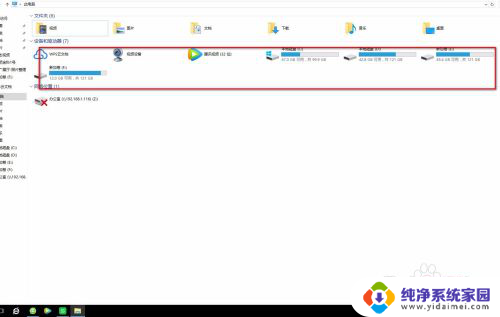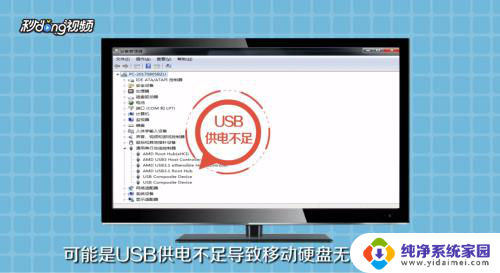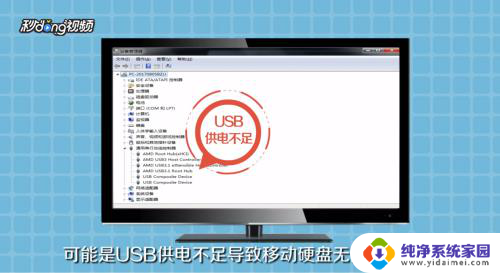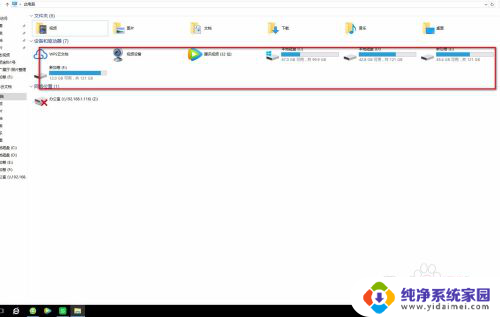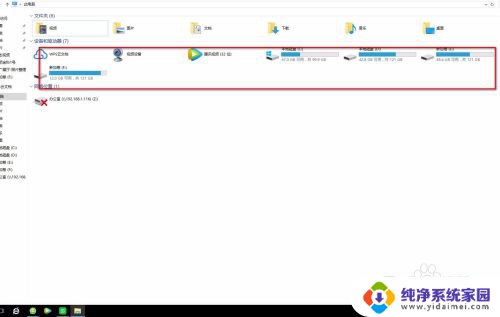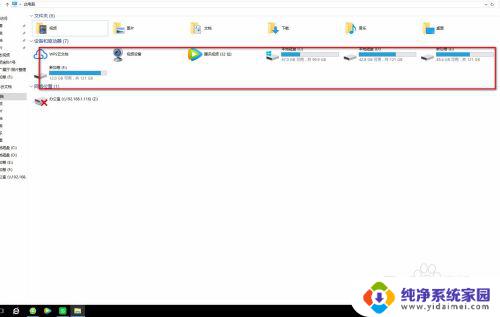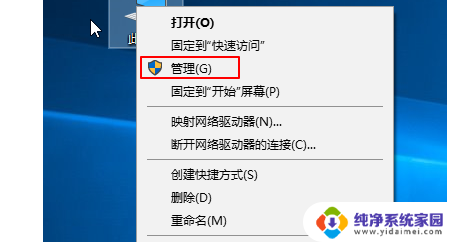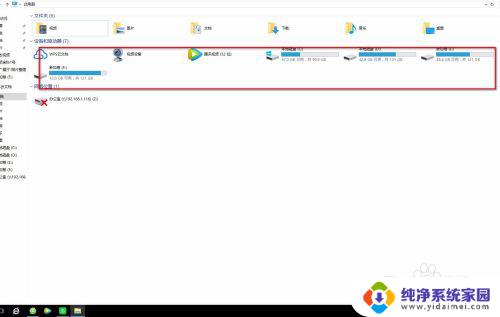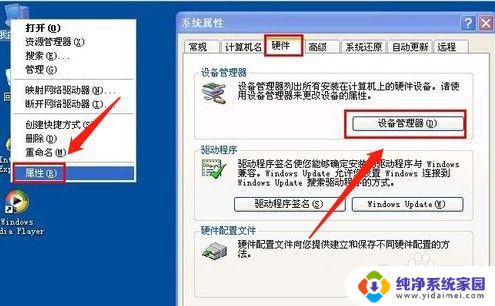电脑无法识别移动硬盘怎么处理 移动硬盘插入电脑显示未识别怎么解决
更新时间:2024-05-04 16:03:04作者:xiaoliu
当我们将移动硬盘插入电脑时,如果发现电脑无法识别移动硬盘,可能会让人感到困惑和焦虑,这种情况可能会导致我们无法访问移动硬盘中的数据,给我们的工作和生活带来不便。当移动硬盘插入电脑显示未识别时,我们应该如何解决这个问题呢?接下来我们将一起探讨一些常见的解决方法。
步骤如下:
1.移动硬盘插入电脑,选择计算机,选择左侧“此电脑”,点击右击
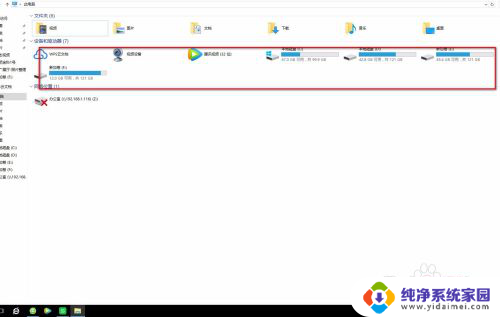
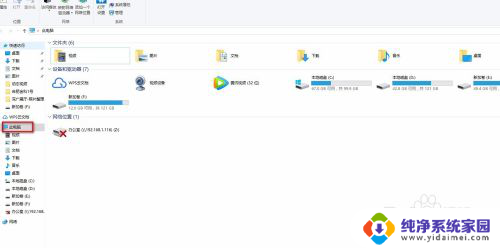
2.选择“管理”点击,进入计算机管理;选择磁盘“磁盘管理”
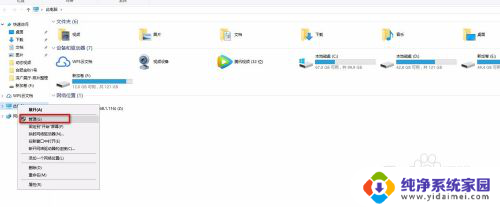
3.如没有看到移动硬盘,可以选择右边的更多操作,重新扫描磁盘
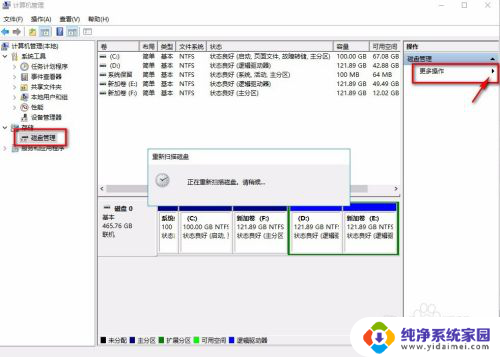
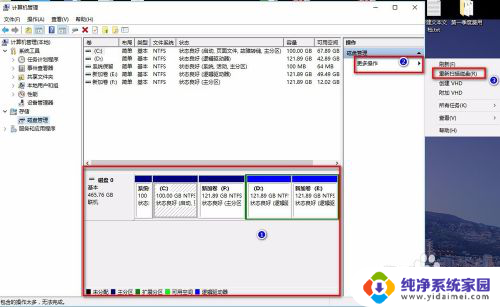
4.如依然没有发现盘符,再点击左侧“设备管理器”,找到“通用串行总线控制器”,双击
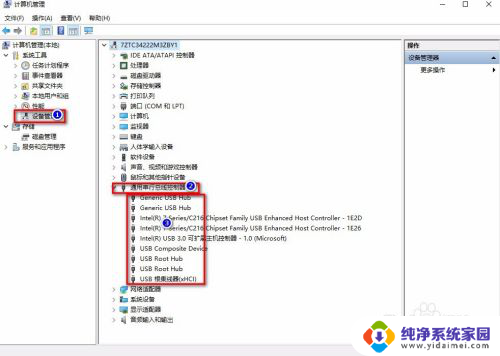
5.随便选择一个,单击右键,点击属性;找到“电源管理”
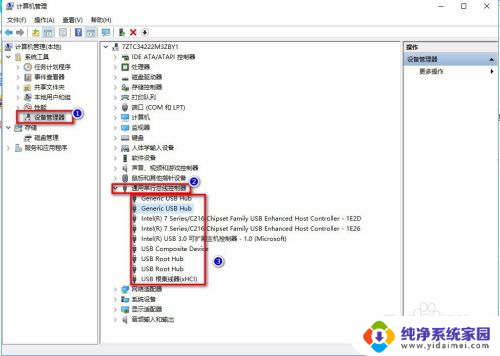
6.去掉“允许计算机关闭此设备以节约电源”的勾选,选择确定
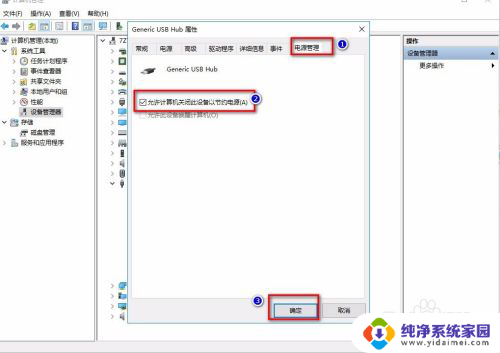
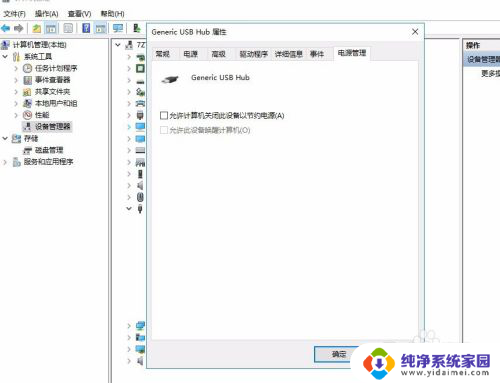
7.然后将“通用串行总线控制器”下的设置全部,按照以上步骤。全部去掉“允许计算机关闭此设备以节约电源”的勾选,选择确定;然后重新插入移动硬盘就可以读取硬盘了。
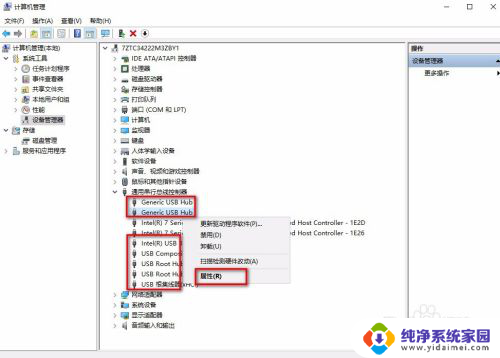
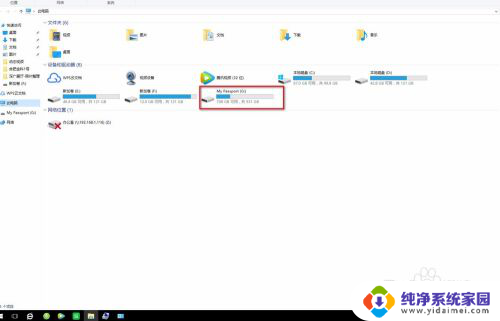
以上就是电脑无法识别移动硬盘怎么处理的全部内容,有遇到相同问题的用户可参考本文中介绍的步骤来进行修复,希望能够对大家有所帮助。